Come cancellare la cronologia musicale di YouTube (passaggi aggiornati)
YouTube Music è uno dei servizi di streaming musicale più popolari al momento e tiene traccia delle tue abitudini di ascolto e utilizza le informazioni per creare consigli e playlist personalizzati. Tuttavia, alcuni utenti potrebbero voler cancellare la cronologia di ascolto per motivi di privacy. Questo articolo ti guiderà come cancellare la cronologia di YouTube MusicAndiamo subito al dunque!
Guida ai contenuti Parte 1. È possibile eliminare la cronologia musicale di YouTube?Parte 2. Come cancellare la cronologia degli ascolti musicali su YouTube?Parte 3. Come mettere in pausa la cronologia musicale di YouTube?Parte 4. Come eseguire il backup della cronologia musicale di YouTube senza Premium?Parte 5. Conclusione
Parte 1. È possibile eliminare la cronologia musicale di YouTube?
Perché mai vorresti cancellare la cronologia di YouTube Music, ti chiedi? Beh, ci sono diversi motivi per cui potresti trovarlo utile. Cancellando la cronologia degli ascolti, puoi mantenere la privacy e i tuoi gusti musicali riservati, soprattutto se condividi il tuo account YouTube Music con altri. O forse c'è un album che non si adatta alla tua musica e non vuoi che interferisca con l'algoritmo.
Che tu voglia ricominciare da capo o semplicemente organizzare la tua libreria musicale, gestire la cronologia degli ascolti ti permette di personalizzare la tua esperienza musicale. Ma è possibile cancellare la cronologia di YouTube Music? Certo. Puoi visualizzare ed eliminare la cronologia delle visualizzazioni dall'app YouTube Music. Dato che molti utenti non hanno idea di dove trovare la cronologia di YouTube Music, nella prossima parte vorremmo aiutarti a capire come cancellare la cronologia di YouTube Music.
Parte 2. Come cancellare la cronologia degli ascolti musicali su YouTube?
Ecco una rapida panoramica su come cancellare la cronologia di YouTube Music dall'app desktop, dal web player o dall'app mobile di YouTube Music. Prepara il dispositivo e iniziamo.
Cancella una canzone dalla cronologia musicale di YouTube sul desktop
Passo 1. Avvia l'app desktop o il web player di YouTube Music sul tuo computer. Dal player, vai alla sezione Libreria nella barra laterale.
Passo 2. Nell'angolo in alto a destra vedrai l'icona di un orologio: cliccaci sopra.
Passo 3. Successivamente vedrai l'elenco di tutti i brani che hai ascoltato utilizzando YouTube Music.
Passo 4. Scegli un brano che desideri rimuovere dalla cronologia e clicca sull'icona a tre punti. Dal menu, clicca su Rimuovi dalla cronologia. In questo modo il brano verrà rimosso dall'elenco dei brani riprodotti su YouTube Music.
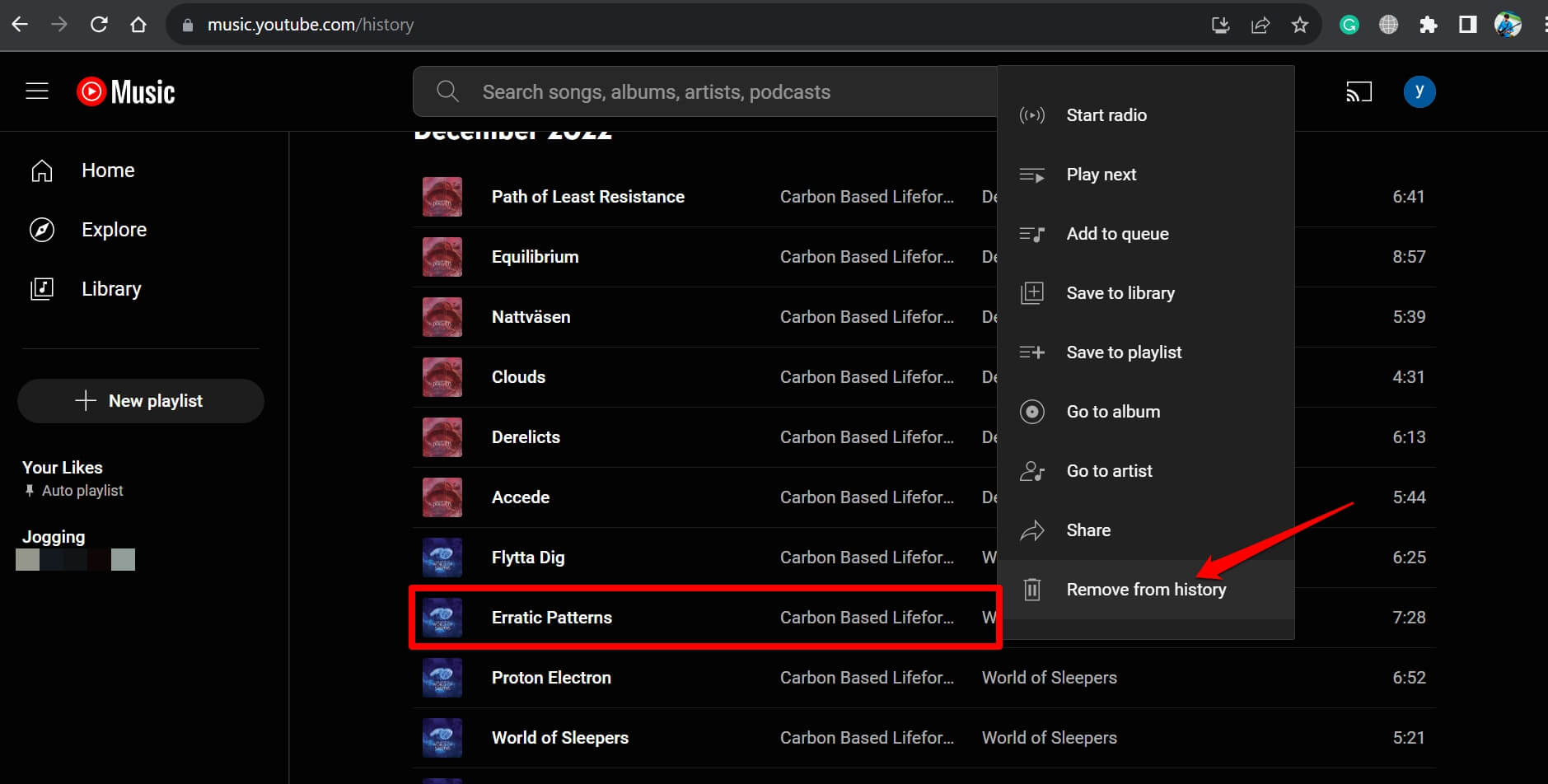
Cancella una canzone dalla cronologia musicale di YouTube su dispositivi mobili
Come cancellare la cronologia di YouTube Music da iPhone o Android? Se accedi a YouTube Music dal tuo dispositivo Android o iOS, segui questi passaggi per rimuovere un brano dalla cronologia di YouTube Music.
Passo 1. Apri l'app YouTube Music sul tuo iPhone o Android.
Passo 2. Nell'angolo in alto a destra, tocca l'icona del tuo profilo.
Passo 3. Tocca Cronologia. Dalla cronologia degli ascolti, tocca l'icona con i tre puntini accanto al brano che desideri rimuovere dalla cronologia.
Passo 4. Tocca Rimuovi dalla cronologia.
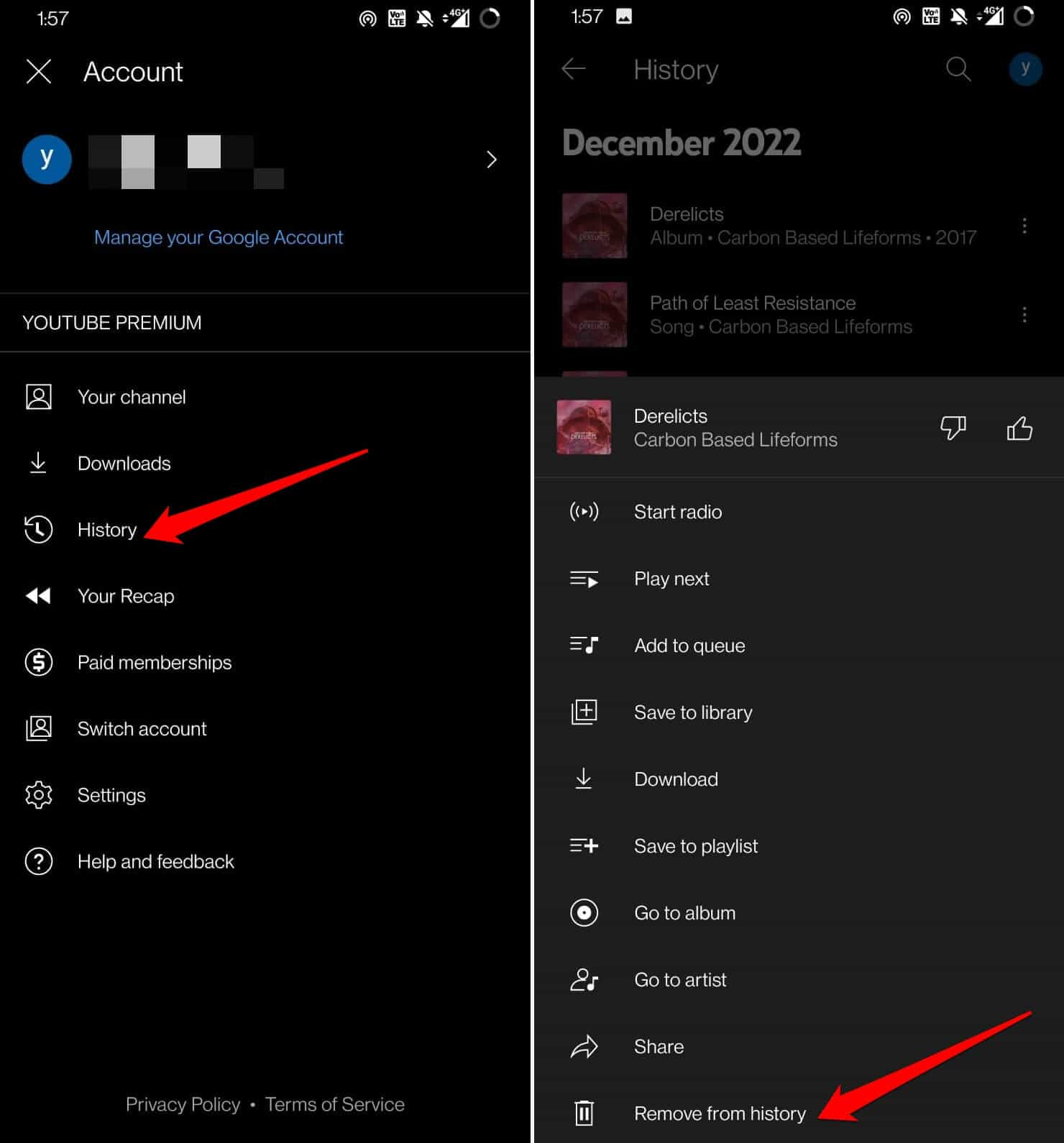
Poiché su YouTube Music non esiste un'opzione di eliminazione in batch, è necessario eliminarli uno alla volta dalla cronologia degli ascolti, il che è più problematico.
Parte 3. Come mettere in pausa la cronologia musicale di YouTube?
Ora che abbiamo spiegato come cancellare la cronologia di YouTube Music, in questa parte ti mostreremo anche come metterla in pausa. Come accennato in precedenza, YouTube Music utilizza le tue abitudini di ascolto per offrirti consigli migliori. Se vuoi che i tuoi ascolti non vengano registrati nella cronologia, devi attivare un'impostazione. Ecco come puoi mettere in pausa la cronologia di YouTube Music.
Metti in pausa la cronologia musicale di YouTube sul desktop
Passo 1. Apri l'app desktop o il web player di YouTube Music e clicca sull'icona del tuo profilo nell'angolo in alto a destra.
Passo 2. Fare clic su Impostazioni > Privacy.
Passo 3. Attiva Sospendi cronologia visualizzazioni.
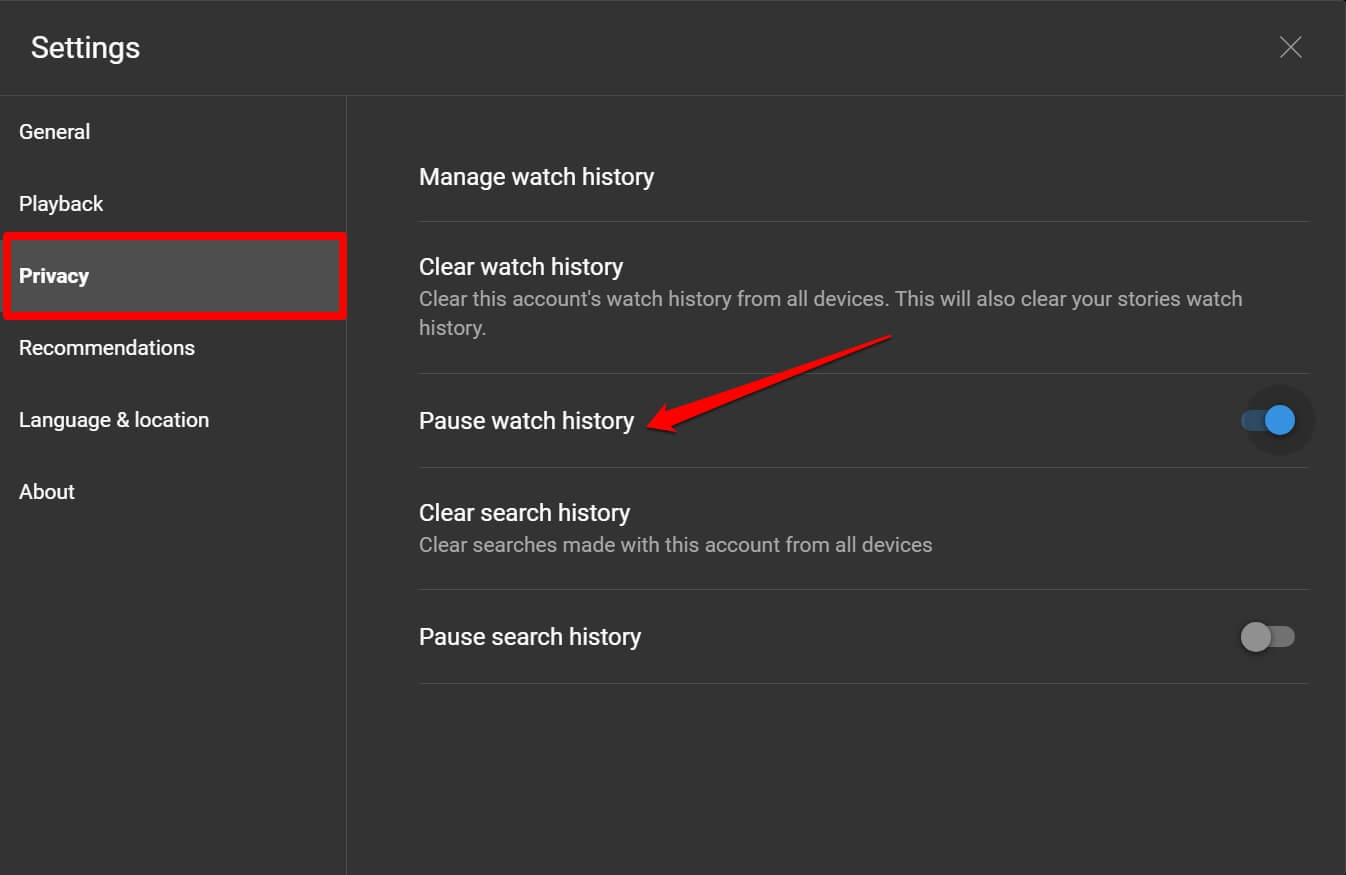
Metti in pausa la cronologia musicale di YouTube su dispositivi mobili
Passo 1. Avvia l'app YouTube Music per iOS o Android.
Passo 2. Tocca l'avatar del tuo account e seleziona l'opzione Impostazioni dal menu.
Passo 3. Tocca Privacy e posizione, quindi tocca il pulsante accanto a Sospendi cronologia ricerche per attivarlo.
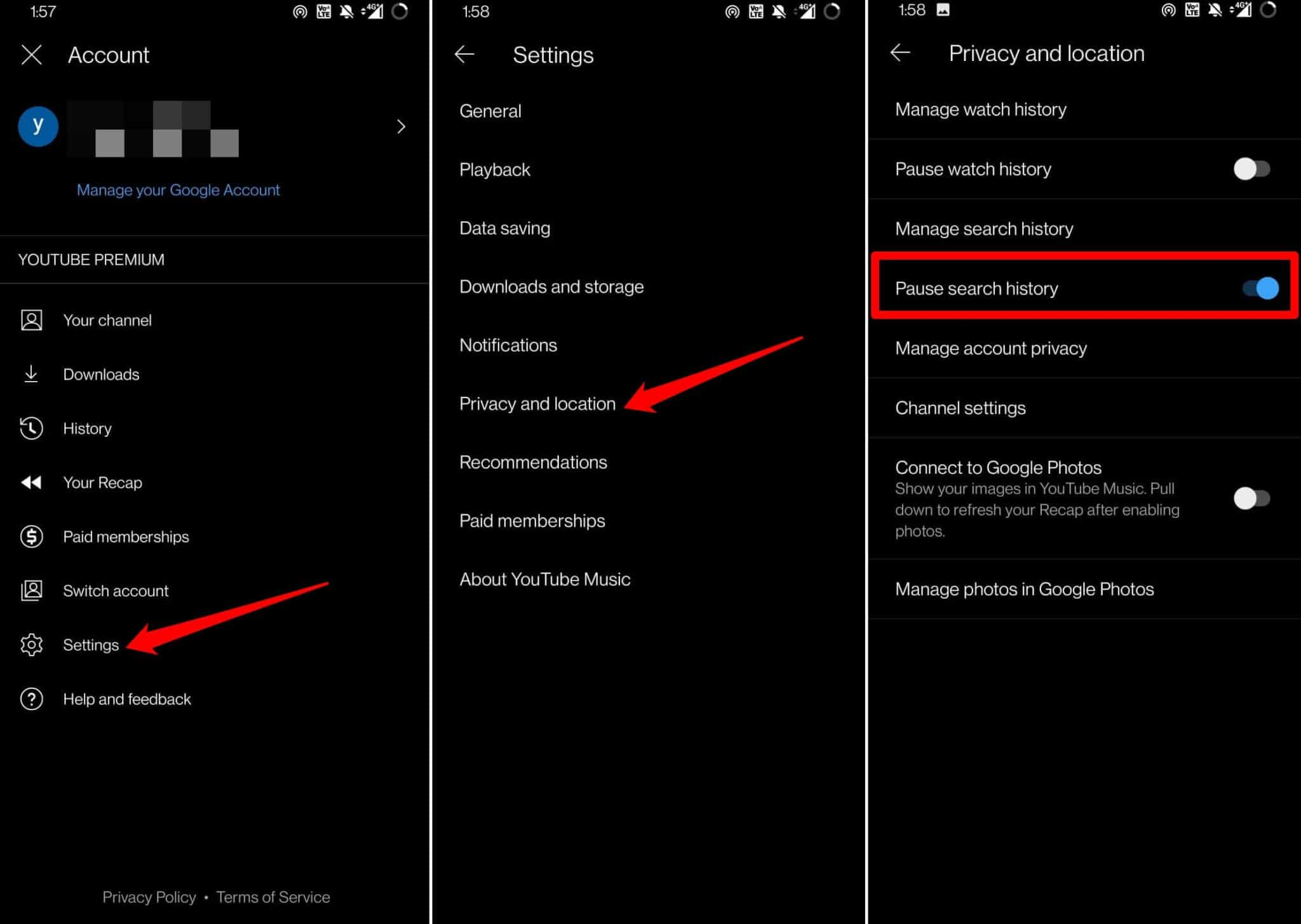
Una volta attivata questa opzione, qualsiasi futura attività di ascolto non verrà salvata. Tuttavia, tieni presente che questa opzione si applica anche alle modifiche per YouTube (app video).
Parte 4. Come eseguire il backup della cronologia musicale di YouTube senza Premium?
Ecco i passaggi per cancellare la cronologia di YouTube Music. Prima di eliminare la cronologia di ascolto, ti consigliamo vivamente di scaricare i brani o gli album più ascoltati in streaming dalla cronologia di YouTube Music come file locali sul tuo computer o dispositivo mobile. Come saprai, i brani offline scaricati con YouTube Music Premium non saranno riproducibili e verranno rimossi dalla tua libreria una volta annullato l'abbonamento. Puoi quindi rivolgerti a un professionista per scaricare YouTube Music.
Quando si tratta di questo, Convertitore di musica di YouTube di AMusicSoft è il miglior downloader e convertitore di YouTube Music che ti aiuta a scaricare brani, album, playlist e qualsiasi altro contenuto da YouTube Music sul tuo computer, salvandolo in formato MP3, AAC, FLAC, WAV, AIFF o ALAC senza perdita di dati. Vengono mantenuti anche i tag ID3 completi (come titolo, artista, copertina, anno, ecc.).
È facile scaricare musica da YouTube su USB o lettori MP3 per conservarla per sempre. Dopodiché, quando ascolti i brani di YouTube Music su altri lettori musicali, questi non saranno più elencati nella cronologia di YouTube Music, senza dover eliminare la cronologia di ascolto dall'app YouTube Music. Nel seguente tutorial, imparerai come utilizzare AMusicSoft per scaricare la cronologia di ascolto sul tuo computer.
Passo 1. Scarica e installa AMusicSoft YouTube Music Converter sul tuo computer Windows o macOS cliccando sul pulsante Download gratuito qui sotto. Dopodiché, avvialo e l'interfaccia principale apparirà automaticamente.
Passo 2. Basta trascinare e rilasciare il brano musicale o la playlist che preferisci dal web player di YouTube Music ad AMusicSoft YouTube Music Converter.

Passo 3. Nel pannello di conversione puoi scegliere MP3, FLAC, WAV, AAC o M4A come formato di output. Puoi anche modificare il bit rate, la frequenza di campionamento e il canale per personalizzare la qualità di output.

Passo 4. Una volta completate tutte le impostazioni, puoi cliccare sul pulsante Converti per iniziare a scaricare la cronologia degli ascolti come file locali.

Parte 5. Conclusione
Moltissimi ascoltatori si chiedono ancora come cancellare la cronologia di YouTube Music. Con i suggerimenti e i trucchi di questo articolo, puoi gestire facilmente la cronologia di YouTube Music, indipendentemente dal fatto che tu stia utilizzando la piattaforma dal browser web o da un dispositivo mobile. Per chi desidera eseguire il backup della cronologia degli ascolti, si consiglia di utilizzare Convertitore di musica di YouTube di AMusicSoft Per scaricare l'intera libreria musicale offline. Dopodiché, potrai riprodurre YouTube Music in streaming in tutta privacy su altri dispositivi.
Persone anche leggere
- Come scaricare canzoni da YouTube senza Premium?
- Dove vengono archiviati i download musicali di YouTube? [Risolto!]
- Come riprodurre musica di YouTube offline con/senza Premium?
- Come disattivare la riproduzione casuale su YouTube Music [Guida passo passo]
- Come risolvere: perché alcuni brani non sono disponibili su YouTube Music
- Soluzioni rapide per le pause di YouTube Music quando lo schermo si blocca
Robert Fabry è un blogger appassionato, un appassionato di tecnologia, e forse può contaminarvi condividendo qualche consiglio. Ha anche una passione per la musica e ha scritto per AMusicSoft su questi argomenti.